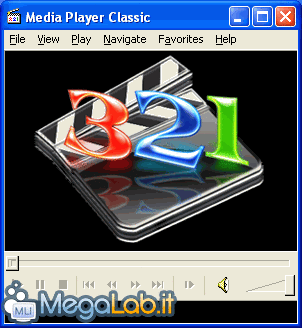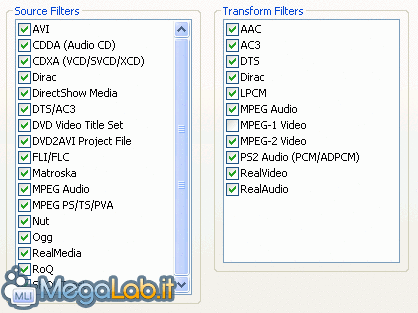Canali
Ultime news

Ultimi articoli
 Le ultime dal Forum |

Correlati TagPassa qui con il mouse e visualizza le istruzioni per utilizzare i tag!
Il pezzo che stai leggendo è stato pubblicato oltre un anno fa.
 La trattazione seguente è piuttosto datata. Sebbene questo non implichi automaticamente che quanto descritto abbia perso di validità, non è da escludere che la situazione si sia evoluta nel frattempo. Raccomandiamo quantomeno di proseguire la lettura contestualizzando il tutto nel periodo in cui è stato proposto. La trattazione seguente è piuttosto datata. Sebbene questo non implichi automaticamente che quanto descritto abbia perso di validità, non è da escludere che la situazione si sia evoluta nel frattempo. Raccomandiamo quantomeno di proseguire la lettura contestualizzando il tutto nel periodo in cui è stato proposto.
Media Player Classic è un lettore di file multimediali completamente gratuito, che si pone come valida alternativa a Windows Media Player, il programma integrato nel sistema. Perché scegliere MPC
Come si presentaUno dei punti forti è sicuramente l'interfaccia essenziale senza animazioni e pulsanti superflui.
Installazione & riproduzione di fileIl programma si può scaricare dal sito ufficiale a sourceforge ed è disponibile in 2 versioni, una per Windows 9x e una per Windows 2K/XP. Vi consiglio di scompattare direttamente l'archivo nella cartella C:\Programmi\MPC e poi creare un collegamento sul desktop al file, mentre per l'associazione del player ai vari formati bisogna andare, una volta aperto il programma, su View -> Options -> Formats e selezionare quali file fargli riprodurre di default e quali no; lo si può tenere come player secondario e, quando se ne ha bisogno, si trascina il filmato sopra il link, oppure si clicca con il tasto destro sul file e si seleziona Apri con....
Formati di file supportati e codec audio/video integratiQuesto player supporta già autonomamente la riproduzione di vari formati, come i DVD, perché al suo interno incorpora alcuni progetti open source che lo permettono; per visualizzare l'elenco dei codec nativi bisogna andare su View -> Options -> Filters: a sinistra ci sono i filtri per i contenitori, a destra i codec veri e propri per riprodurre i formati all'interno dei contenitori. Ricordo che per riprodurre i file Real e Quicktime c'è bisogno di Real alternative e Quicktime alternative. Se avete installato altri decoder per la riproduzione di formati quali i DVD, per esempio, e volete usarli al posto di quelli nativi, dovete rimuovere dall'elenco la spunta a quel formato. Salvare un fotogrammaQuesto player è utile anche per salvare fotogrammi dai filmati: basta cliccare su File -> Save image... (dopo aver messo in pausa il filmato). Salto al fotogramma e controllo dei codec al voloPer andare ad un particolare fotogramma del filmato, si può selezionare la voce go to... (menu Play). Cliccando su Filters, invece, si accede ad un piccolo sotto-menu dove appaiono i filtri esterni (per la riproduzione di DivX ecc...) eventualmente usati dal player e così, cliccando sul nome, si possono regolare immediatamente le impostazioni del codec: è una scorciatoia che evita di passare dal menu avvio. È utile perché, in caso di riproduzione non fluida, una delle prime cose da fare è regolare il codec video in modo da consumare meno risorse. Altre funzionalitàQuesto player riproduce anche i file incompleti (quando possibile), i sottotitoli, ha uno switcher incorporato per selezionare le tracce audio nel caso fossero multiple e altro... ma nonostante tutte queste funzionalità rimane un player semplicissimo da usare, anche per il fatto che le impostazioni sono ottimali già dalla prima installazione. In conclusioneMPC è un player che non delude, non come Windows Media Player, che si rifiuterà di riprodurre un DVD o un file un po' danneggiato; usarlo come player principale si può rivelare un'ottima scelta, perché è più semplifice di molti altri player e libero dalle opzioni superflue. Segnala ad un amico |
- Unisciti a noi
- | Condizioni d'uso
- | Informativa privacy
- | La Redazione
- | Info
- | Pressroom
- | Contattaci
© Copyright 2025 BlazeMedia srl - P. IVA 14742231005
- Gen. pagina: 3.02 sec.
- | Utenti conn.: 163
- | Revisione 2.0.1
- | Numero query: 49
- | Tempo totale query: 0.23